【Mac】PDFファイルの暗号化を解除し保存する方法
2016/06/04
PDFファイルで暗号化(パスワードを入力しないと開けない)されたものってありますよね?
例えばそのファイルをUSBに保存してコンビニのコピー機で保存したい・・・なんて時に暗号化されたままだとコピー出来ませんから困りますよね?
ちょうど今の時期だと、国家公務員を受験する方などはネットから受験票(暗号化PDFファイル)をダウンロードして印刷しなければ形式なので困っている方もいるのではないでしょうか。
というわけで今回はPDFファイルの暗号化を解除して保存する方法を紹介します。
まずパスワードを入力しファイルを開きます。
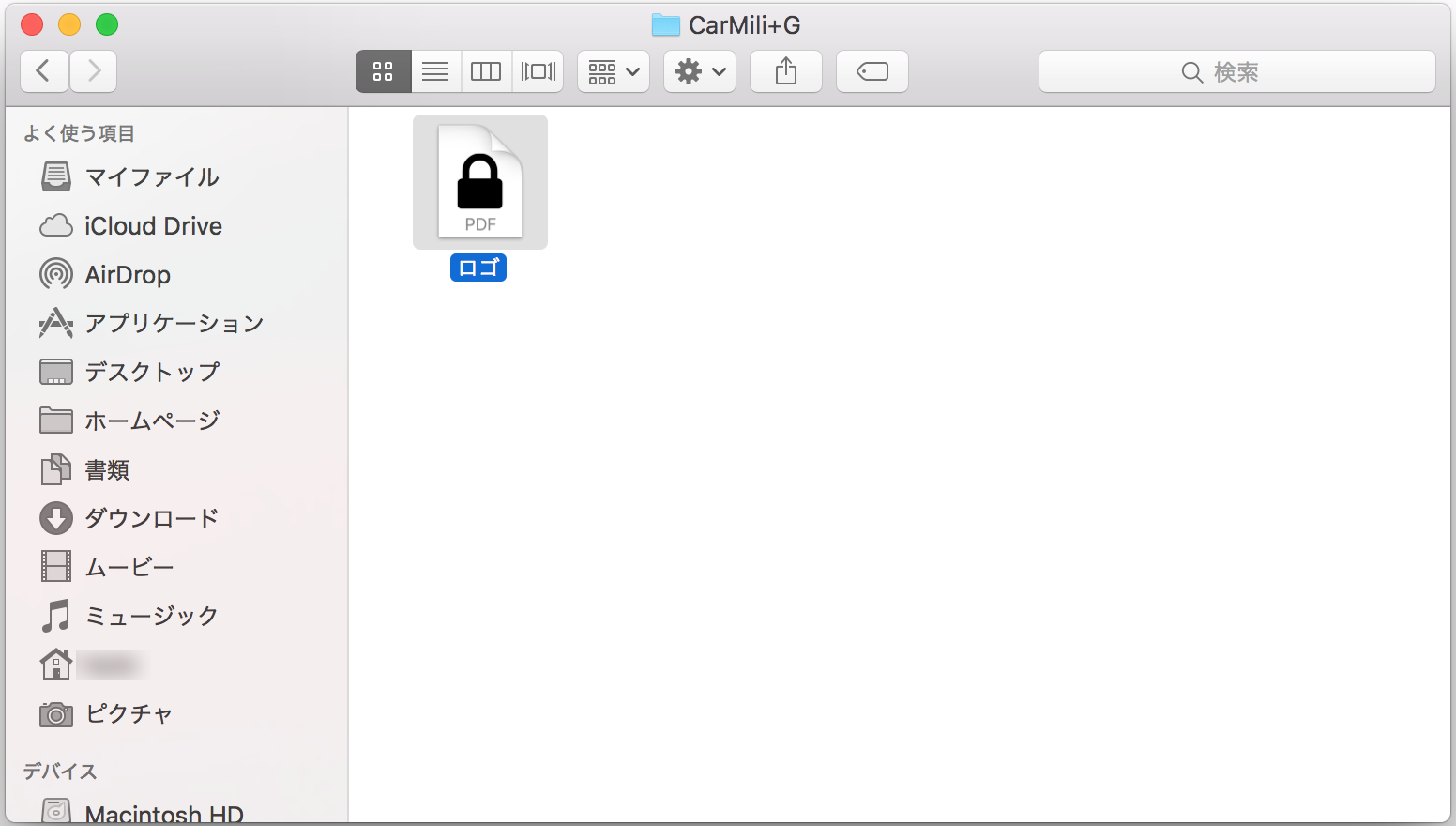
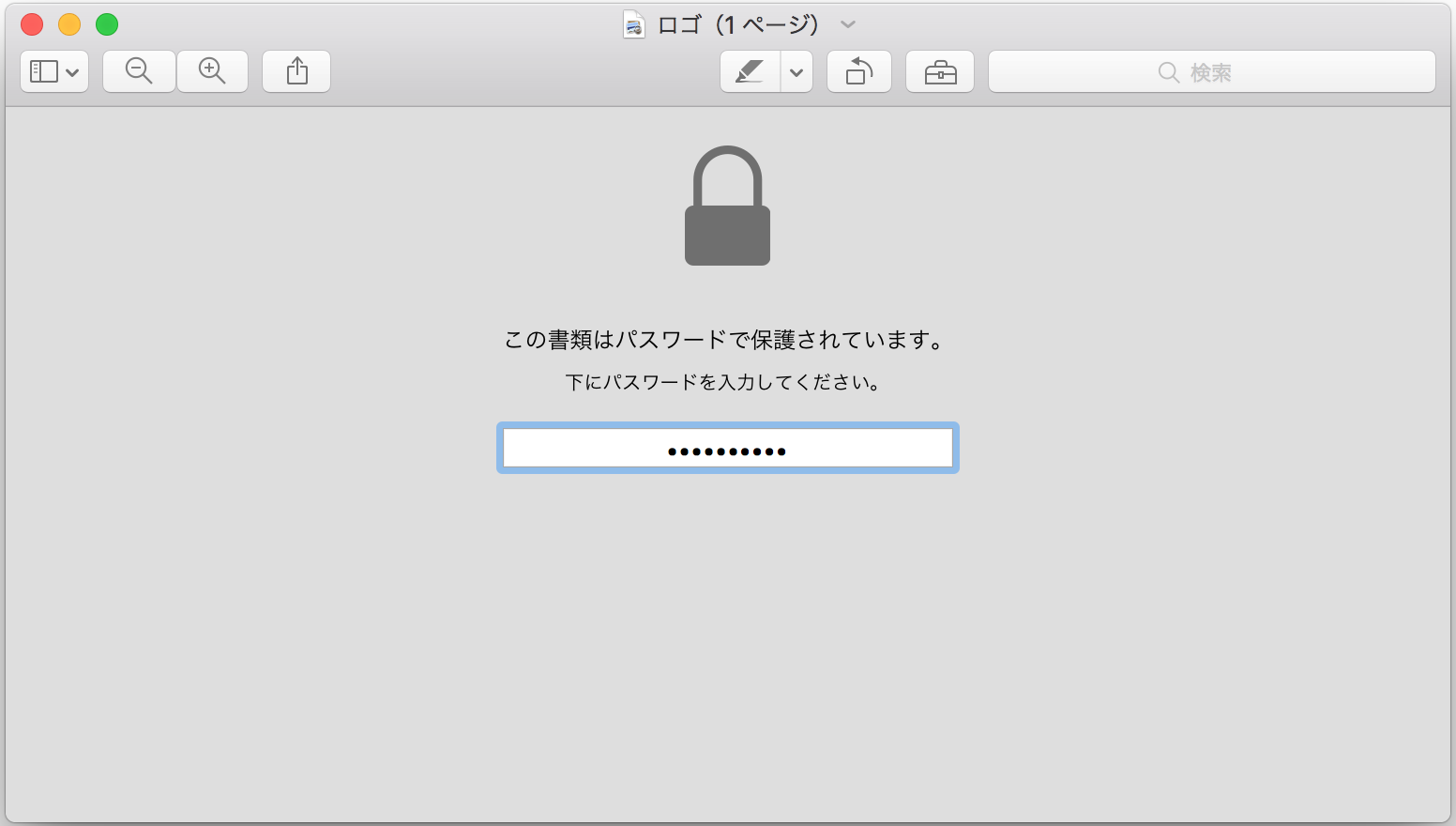
ファイルを開いたら⌘commandキー+Sキー、もしくは左上の[ファイル]から[保存…]を選択します。
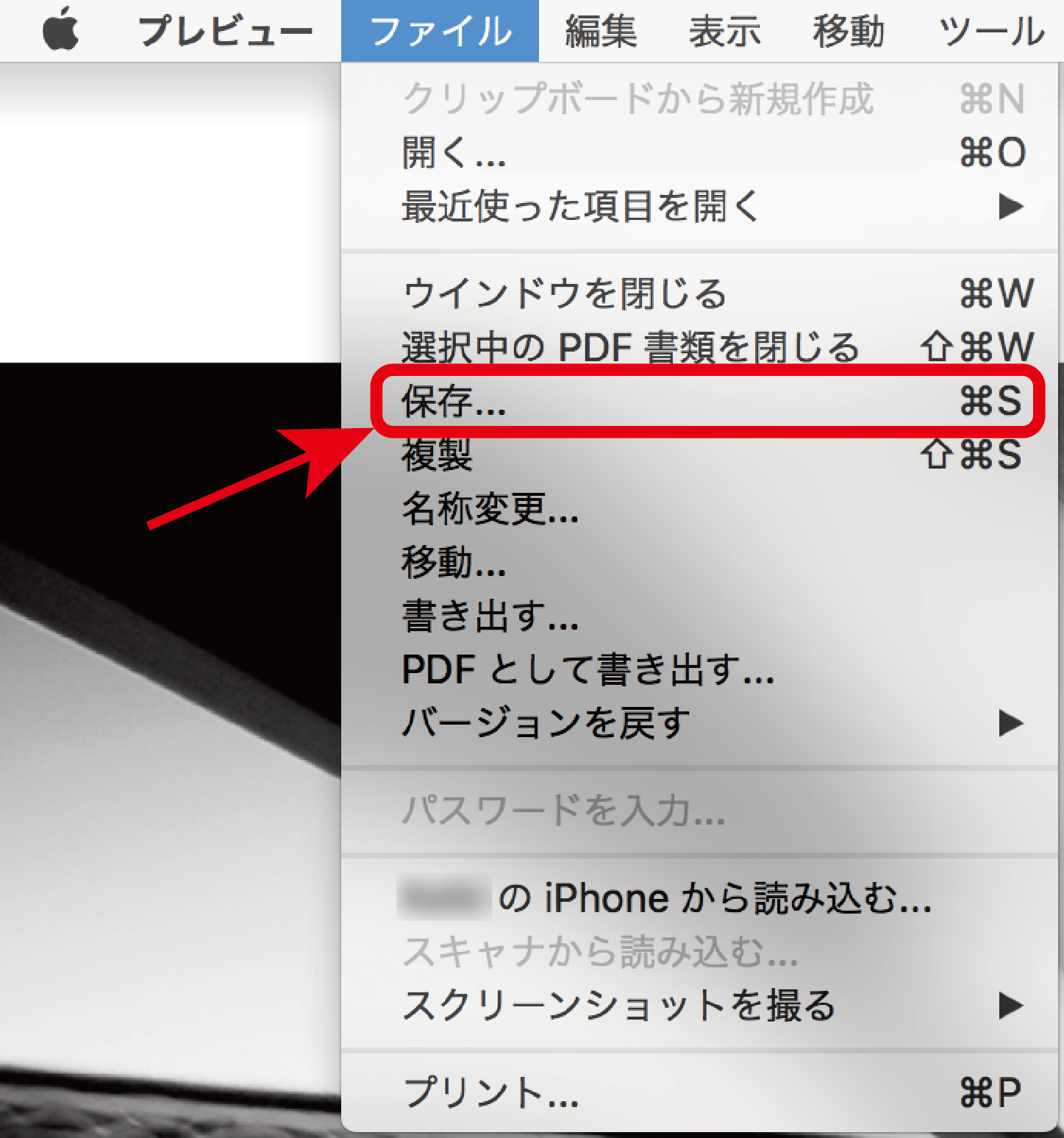
するとこのような画面が出るので[暗号化]にチェックが付いていないことを確認して[保存…]を選択します。
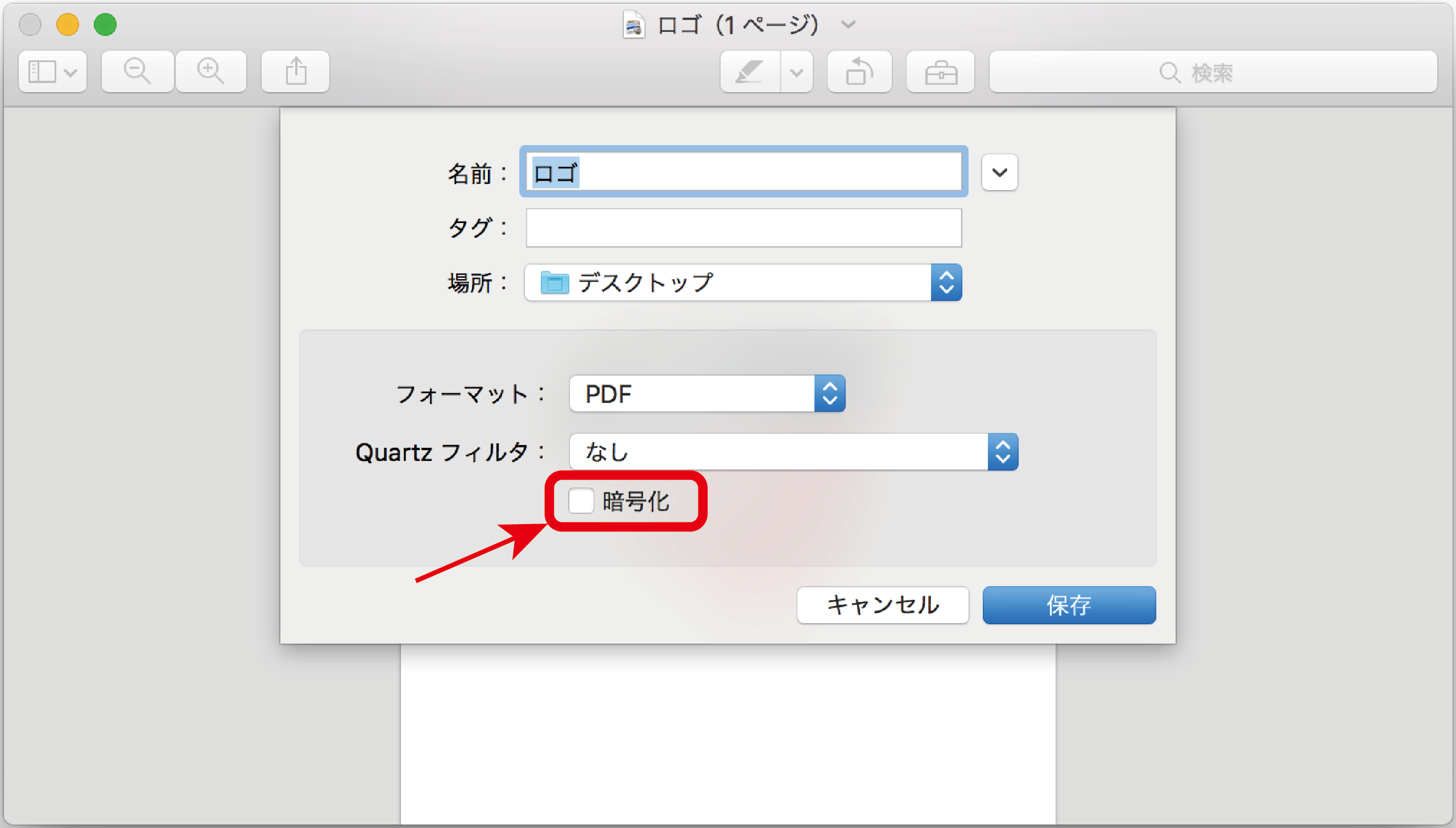
保存場所が元の暗号化ファイルと同じであればこのような画面が表示されるので[置き換え]を選択すると上書きされます。
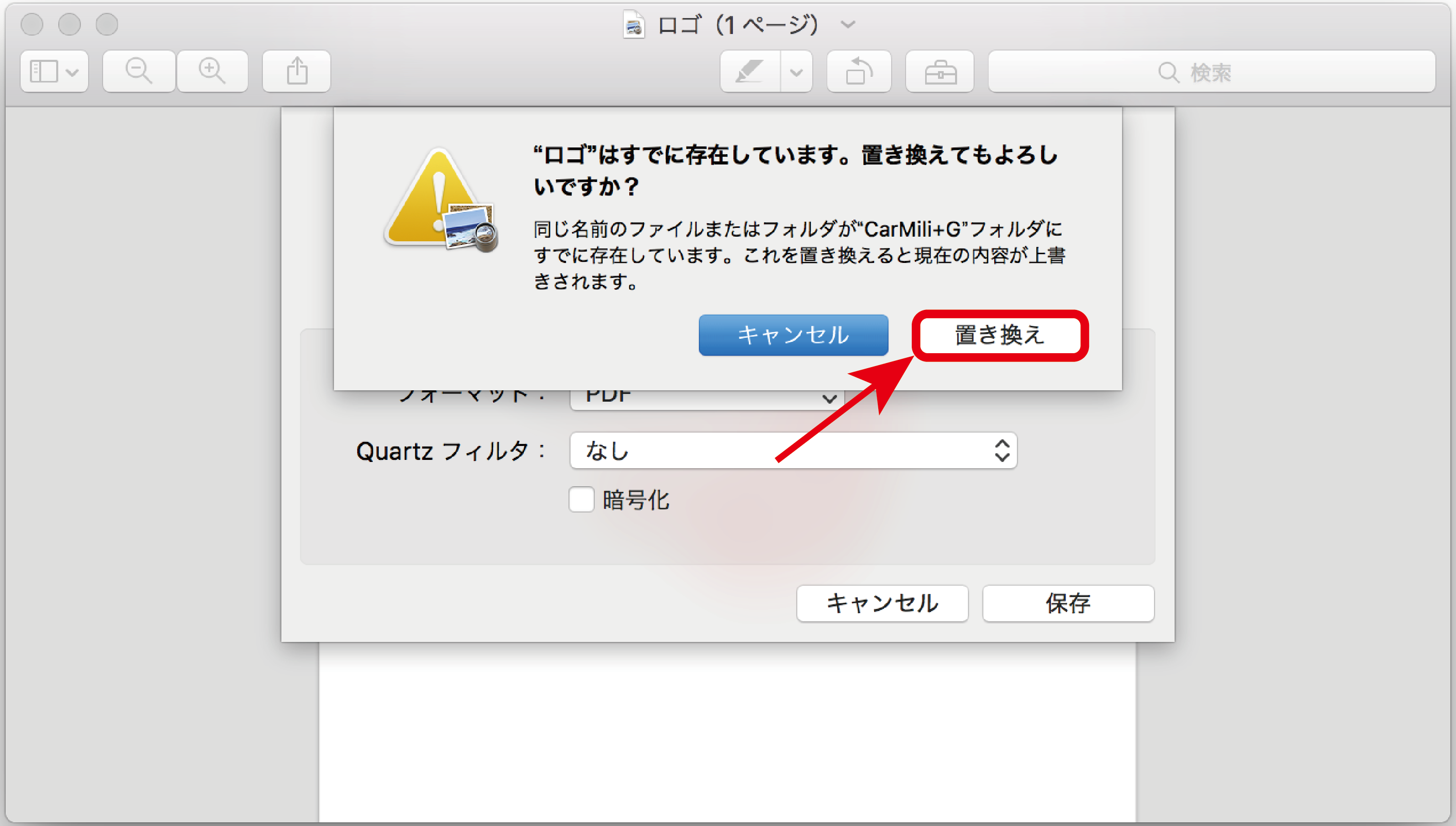
元の暗号化ファイルは暗号化されたまま残しておきたいという場合は保存場所を別の場所にしましょう。
これで暗号化解除されたファイルが生成されました。

ちなみに[保存…]以外にも[複製]、[名称変更…]、[PDFとして書き出す…]でも同じ方法で出来ます。
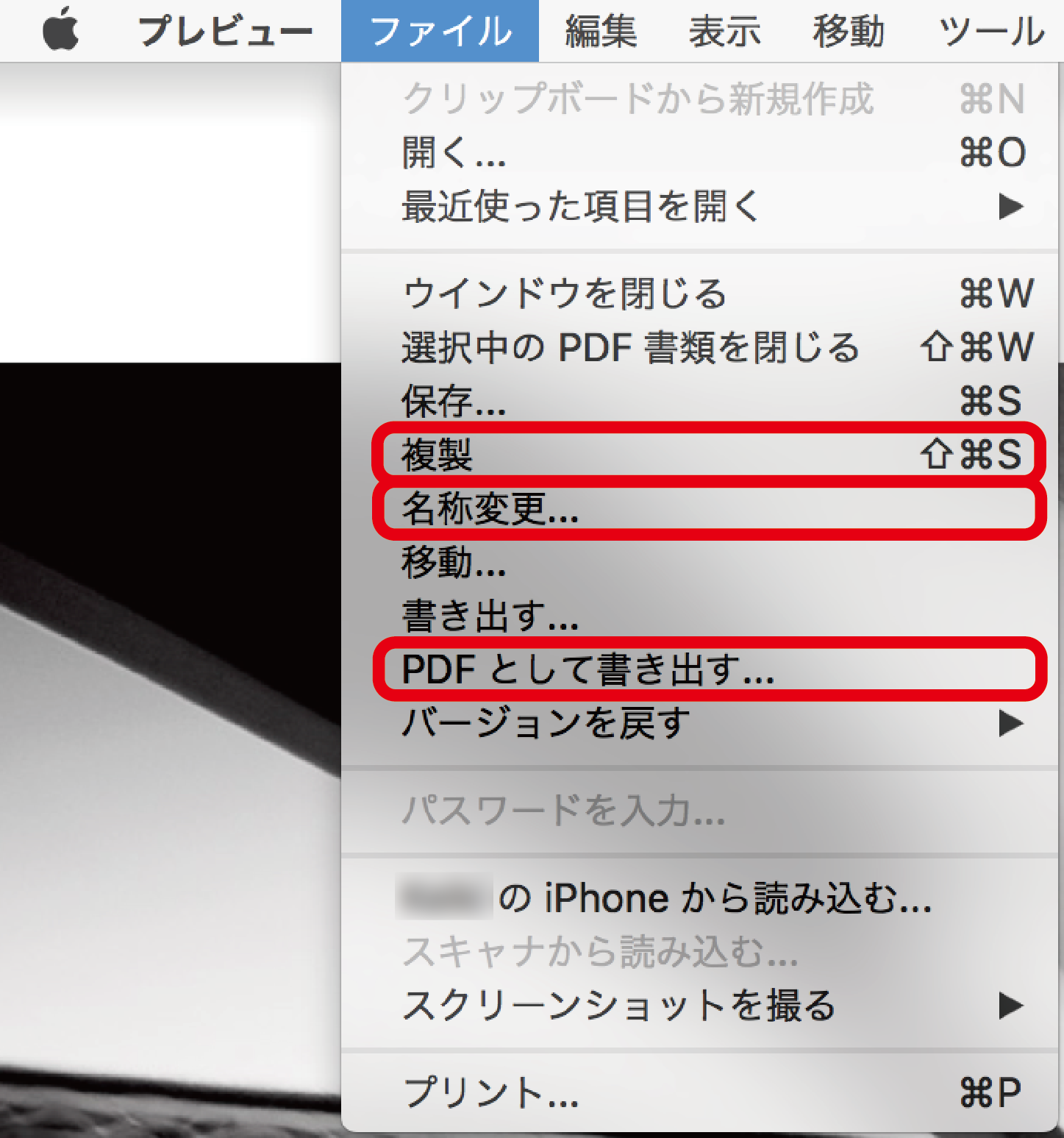
[保存…]だと⌘command+Sキーで簡単に出来るので今回はこの方法で紹介しました。
関連記事
-
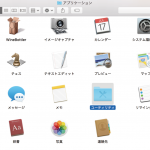
-
【Mac】OSX EI Capitan日本語入力の遅さを解決
私はMacBookを愛用しているんですが、一つ問題がありまして、日本語入力がもの …
- PREV
- 【R6】パッチノート3.2公開!
- NEXT
- 東京マルイGLOCK22 6月15日発売
